Wie man exportiert Spotify Wiedergabeliste für Excel/andere Musikgeräte
Heutzutage erfreut sich die Musik-Streaming-Plattform bei Musikliebhabern immer größerer Beliebtheit. Eine dieser Musikplattformen ist Spotify das sich bewährt hat und von seinen Benutzern großartige Kritiken erhalten hat. Wenn Sie jedoch eine kostenlose verwenden Spotify Bei der Nutzung Ihres Kontos werden Sie auf einige Einschränkungen stoßen und es behält außerdem die strikte Erhaltung der Ressourcen bei, die Sie nicht ohne weiteres erreichen können exportieren Spotify Playliste zu Excel oder einer anderen Musikplattform oder einem anderen Gerät. Aber keine Sorge, wir erklären Ihnen, wie Sie Playlists exportieren können Spotify.
In diesem Artikel stellen wir Ihnen verschiedene Methoden zum Exportieren vor Spotify Wiedergabelisten in Excel und andere Musikgeräte, die Sie anwenden oder ausprobieren können, um Ihr Musikerlebnis zu maximieren. Worauf warten wir also? Lass uns die Kugel ins Rollen bringen.
Relevante Artikeln:
Wie downloadet man das Spotify Wiedergabelisten [2024 aktualisiert]
Artikelinhalt Teil 1. Können Sie exportieren Spotify Playlist auf ein anderes Konto?Teil 2. Exportieren Spotify Playlist für Excel und andere Musikgeräte?Teil 3. Empfehlung: Beste Möglichkeit zum Exportieren Spotify Kostenlose WiedergabelisteTeil 4. Zusammenfassung
Teil 1. Können Sie exportieren Spotify Playlist auf ein anderes Konto?
Wenn Sie kürzlich Ihre . geändert haben Spotify Konto haben, fragen Sie sich vielleicht, wie man exportiert Spotify Playlists-Bibliothek von einem Konto auf ein anderes übertragen. Es ist eigentlich ganz einfach!
Kann ich meine exportieren? Spotify Playlist auf ein anderes Konto übertragen?
Auf den ersten Blick mag der Export schwierig erscheinen Spotify Playlist-Bibliothek auf ein anderes Konto übertragen, dies ist jedoch nicht der Fall. Kann ich meine exportieren? Spotify Playlist auf ein anderes Konto übertragen? Ja. Es gibt verschiedene Methoden zum Exportieren Spotify Bibliothek auf ein neues Konto übertragen. Damit Sie die Wiedergabeliste exportieren können SpotifySie benötigen lediglich ein Desktop-Programm und einen Web-Player Spotify.
So exportieren Sie eine Wiedergabeliste aus Spotify auf ein anderes Konto?
Sehen Sie sich einfach die folgenden Methoden an, damit Sie mit dem Exportieren beginnen können Spotify Playlist auf ein anderes Konto.
Methode 1: Bewegen Sie Ihre Spotify Playlist zu einem anderen Konto
- Öffne dich, du bist dein Spotify auf Ihrem Desktop und melden Sie sich bei Ihrem alten an Spotify Details wie Ihr Konto und Passwort.
- Wählen Sie Ihre gewünschte Playlist und klicken Sie auf die rechte Maustaste. Dann wähle "Kollaborative Playlist“, damit auch andere Änderungen daran vornehmen können.
- Wählen Sie die Playlist aus und einfach Drag & Drop sie auf dem Desktop Ihres Computers.
- Melden Sie sich dann von Ihrem alten Konto ab und Melden Sie sich bei Ihrem neuen an Spotify Konto und Passwort.
- Sobald Sie neu sind Spotify Konto angemeldet ist, Beginnen Sie mit dem Import Sie können Ihre Playlist einzeln in der linken Seitenleiste hinzufügen, indem Sie sie per Drag & Drop verschieben. Nachdem Sie diese Methode befolgt haben, ist der Export erfolgreich Spotify Playlist auf ein anderes Konto.
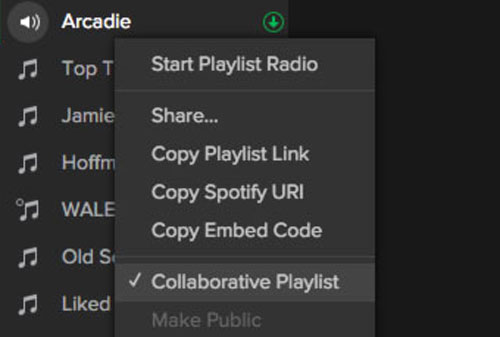
Methode 2: Kopieren Ihrer Spotify Playlist zu einem anderen Konto
- Öffnen Sie den Webplayer oder das Desktop-Programm von Spotify.
- Suchen Sie im Menü auf der linken Seite nach der Wiedergabeliste, die Sie abspielen möchten, und drücken Sie die rechte Maustaste.
- Klicke auf "Teilen"Und dann wählen"Playlist-Link kopieren"
- Melden Sie sich von Ihrem alten Konto ab und melden Sie sich dann bei Ihrem neuen Konto an Spotify.
- Auf der Suchleiste Ihres Spotify, fügen Sie den Link zu Ihrer kopierten Playlist ein.
- Um dann mit der Suche zu beginnen, klicken Sie einfach auf „Enter”-Taste, damit die Playlist erscheint.
- Klicken Sie auf die drei Punkte und wählen Sie „Speichern Sie es in Ihrer Bibliothek“. Sobald Sie Ihre Playlist gespeichert haben, bedeutet das, dass Sie sie endlich exportiert haben Spotify Playlist auf Ihrem neuen Konto und Sie können anfangen, sie anzuhören.
Hier finden Sie weitere Details zum Kopieren Spotify Wiedergabeliste: So kopieren Sie A Spotify Wiedergabeliste? (Vollständige Anleitung)
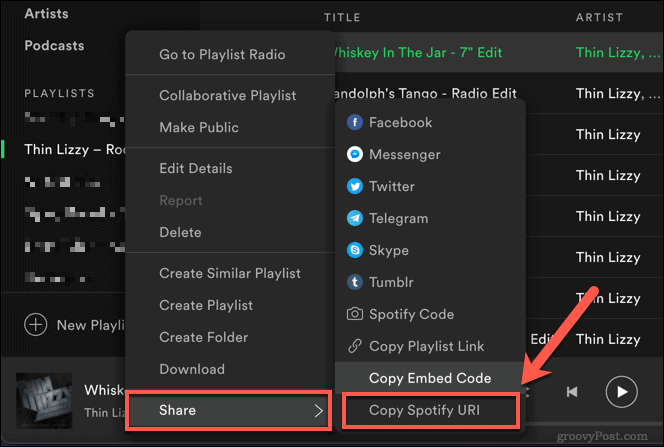
Teil 2. Exportieren Spotify Playlist für Excel und andere Musikgeräte?
Kann ich eine Playlist exportieren? Spotify? Während Spotify verfügt nicht über eine integrierte Funktion zum Exportieren Spotify Playlist haben wir einige Tools, die Ihnen beim Exportieren von Playlists helfen können Spotify. Es gibt dieses berühmte webbasierte Dienstprogramm namens Soundiiz, das Sie verwenden können.
Dieses Web-Dienstprogramm funktioniert nicht nur Spotify aber auch auf anderen Musik-Streaming-Plattformen wie z Deezer, Apple Music und mehr. Um jedoch auf diese Funktion in Soundiiz zugreifen zu können, müssen Sie dessen Premium-Konto abonnieren. Soundiiz ermöglicht Ihnen den Export Spotify Playlists nach Excel exportieren oder auf andere Musikgeräte exportieren.
Wie man exportiert Spotify Playlist nach Excel mit Soundiiz
Wenn Sie sich für Soundiiz entschieden haben oder bereits ein Premium-Abonnement haben, können Sie die folgenden Schritte ausführen, um den Export durchzuführen Spotify Wiedergabeliste in das Excel CSV-Format.
- Gehe zu Soundiiz's Web-App.
- Ins Konto einloggen.
- verbinden Sie Ihren Spotify in die Web-App von Soundiiz, indem Sie im linken Bereich auswählen.
- Danach können Sie Ihre anzeigen Spotify Bibliothek. Normalerweise enthält es die Künstler, Alben, Playlists und Titel Ihres Kontos.
- Wählen Sie im linken Bereich die Wiedergabeliste aus, aus der Sie exportieren möchten Spotify Wiedergabelisten Klicken Sie dann auf die drei Punkte direkt neben der Wiedergabeliste, die Sie exportieren möchten.
- Wählen Sie aus der Menüliste als Datei exportieren .
- Sobald ein Popup-Fenster angezeigt wird, wählen Sie aus CSV-Datei Formatieren Sie es und wählen Sie Ihre bevorzugten Songs aus Ihrer Playlist aus.
- Bestätigen Sie abschließend einfach die CSV-Dateiinformationen von Ihrem Spotify Wiedergabeliste, die Sie herunterladen möchten.
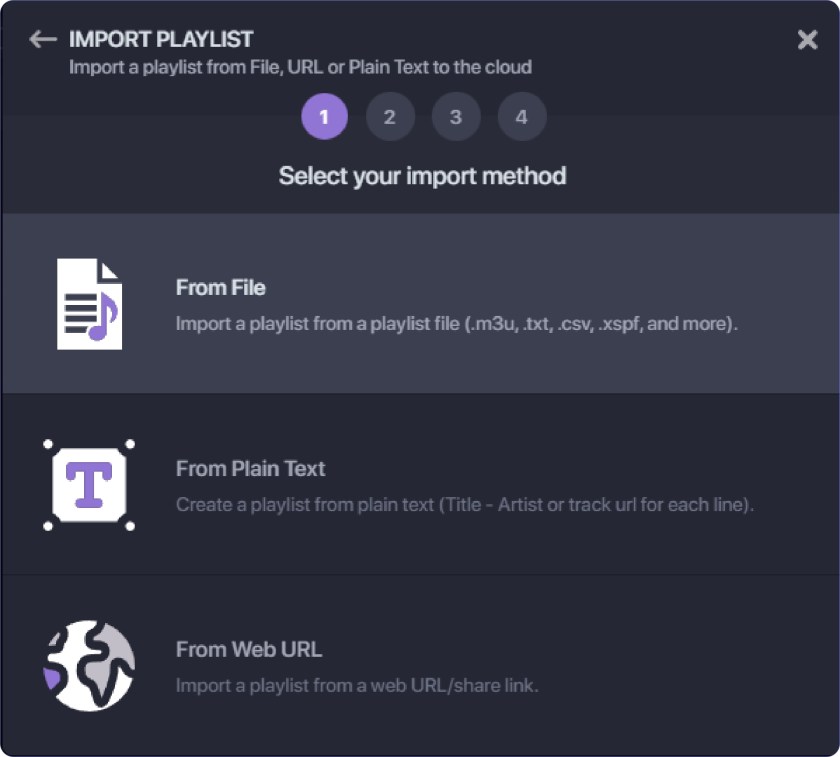
So exportieren Sie eine Wiedergabeliste aus Spotify zu Apple Music mit Soundiiz
Wenn Sie exportieren möchten Spotify Wenn Sie die Playlist zu Apple Music übertragen möchten, können Sie den Schritten folgen, wenn Sie erneut die Soundiiz-Web-App verwenden
- Sobald Sie sich bei der Soundiiz-Web-App angemeldet haben, verbinden Sie sowohl Ihre Apple Music als auch Ihre Spotify zu Soundiiz.
- Wählen Sie die Playlist aus der Menüliste und der Playlist aus Spotify die Sie nach Apple Music exportieren möchten.
- Sie werden eine sehen Drei-Punkt-Taste Klicken Sie direkt neben der Wiedergabeliste darauf und wählen Sie dort „konvertieren zu".
- Ein Fenster wird erscheinen; Sie können den Titel und auch die Beschreibung der Playlist eingeben oder auch die vorherige beibehalten. Danach einfach die Konfiguration speichern.
- Wählen Sie die Songs aus, die Sie exportieren möchten Spotify Fügen Sie die Wiedergabeliste zu Apple Music hinzu und klicken Sie dann einfach auf die Schaltfläche „Bestätigen“, um fortzufahren.
- Sie werden in das nächste Fenster geleitet, in dem Sie möglicherweise das Apple Music-Symbol auswählen müssen, damit die von Ihnen ausgewählten Songs in Ihre Apple Music exportiert werden.
Teil 3. Empfehlung: Beste Möglichkeit zum Exportieren Spotify Kostenlose Wiedergabeliste
Kann ich eine Playlist exportieren? Spotify? Obwohl Spotify nicht über eine integrierte Funktion zum Exportieren von Wiedergabelisten verfügt, können wir Ihnen beim Exportieren von Wiedergabelisten helfen Spotify kostenlos über Tools von Drittanbietern. Wir empfehlen TunesFun Spotify Music Converter.
Wenn Sie den bequemsten Weg zum Exportieren verwenden möchten Spotify Playlist auf ein beliebiges Gerät oder Konto, alles, was Sie brauchen, ist dieses professionelle Tool namens TunesFun Spotify Music Converter. Ich kann sagen, dass es praktisch ist, weil Sie kein Abonnement benötigen, um auf dieses Programm zuzugreifen.
Um Ihnen einen kurzen Überblick zu geben TunesFun Spotify Music Converter. Es handelt sich um eine spezielle Software, mit der Sie beliebige Songs herunterladen können Spotify Musik. Eines der am meisten hervorgehobenen Merkmale dieses Tools ist, dass es möglich ist Entfernen Sie den DRM-Schutz auf jeder Spotify Track, der es für jeden Mediaplayer und jedes Gerät zugänglich macht.
Nachdem Sie die Titel heruntergeladen haben, können Sie auch auswählen, welches Audioformat Sie verwenden möchten. Es kann im MP3-, ACC-, FLAC-, WAV-Format usw. vorliegen oder in einem beliebigen Format, das mit dem von Ihnen verwendeten Gerät kompatibel ist. Weitere Details zum Exportieren Spotify Playlist in MP3 finden Sie hier: [2024] So konvertieren Sie Spotify Wiedergabeliste in MP3
TunesFun Spotify Music Converter verfügt außerdem über diese fortschrittliche ID3-Tag-Technologie, die Ihre Tracks auch nach der Konvertierung organisiert hält. Außerdem werden die Informationen zu jedem Lied gespeichert, die Sie später bearbeiten können.
Abgesehen davon ist es auch für seine Konvertierungsgeschwindigkeit auf x5 bekannt, die Ihre Wartezeit viel kürzer macht, und selbst bei dieser Geschwindigkeit bleibt die Qualität der Songs erhalten, die der des Originaltitels ähnelt. Ist es nicht großartig?
Also, wenn Sie versuchen möchten, wie bequem TunesFun Spotify Music Converter Das heißt, Sie können einfach die offizielle Website besuchen, wo Sie das Installationsprogramm herunterladen können. Diese Software funktioniert sowohl auf Windows als auch auf Mac, Sie müssen sich also keine Sorgen machen. Klicken Sie hier, um den Export von Palylist kostenlos auszuprobieren Spotify jetzt auf jedes Musikgerät!
Versuchen Sie es kostenlos Versuchen Sie es kostenlos
Nachdem Sie es auf Ihrem Desktop installiert haben, können Sie die folgenden Schritte als Kurzanleitung zur Verwendung sehen TunesFun Spotify Konverter und Export Spotify Wiedergabeliste, die Sie konvertiert haben.
Schritt 1. Wählen Sie Ihre Tracks aus Spotify Playlist
Öffne deine TunesFun Spotify Music Converter dass Sie installiert haben. Warten Sie, bis die Software den Ladevorgang abgeschlossen hat Spotify Wiedergabeliste. Nach dem Laden können Sie die auswählen Spotify Songs, die Sie gerne exportieren.

Schritt 2. Stellen Sie die Parameter Ihres ein Spotify Tracks.
Als Nächstes können Sie auswählen, welches Audioausgabeformat mit Ihrem Mediaplayer oder Gerät kompatibel sein soll. Außerdem können Sie den Standortpfad auswählen, in dem Sie diese konvertierten Songs anzeigen möchten.

Schritt 3. Beginnen Sie den Konvertierungsprozess, indem Sie auf die Schaltfläche „Konvertieren“ klicken.
Wenn Sie mit den von Ihnen ausgewählten Songs und auch mit den Parametern zufrieden sind, beginnen Sie mit der Konvertierung, indem Sie auf „Konvertieren" Taste. Nachdem die Konvertierung abgeschlossen ist, können Sie die konvertierten Songs in dem Ordner sehen, den Sie zuvor festgelegt haben, oder klicken Sie einfach auf „Ausgabedatei anzeigen".

Die konvertierten Songs können jetzt über Flash-Laufwerke oder USB-Anschlüsse oder Bluetooth auf jedes beliebige Gerät übertragen oder auf jede von Ihnen verwendete Musikplattform hochgeladen werden. Auf diese Weise können Sie endlich alle Songs genießen Spotify ohne Einschränkung und sogar offline, und Sie können exportieren Spotify Wiedergabeliste in MP3 oder ein anderes geeignetes Format für Sie und jedes andere Musikgerät.
Teil 4. Zusammenfassung
Zusammenfassend mag es schwierig klingen, zu exportieren Spotify Playlist aufgrund des Datenschutzes und des Urheberrechtsschutzes, den sie wahrt, jedoch die Verwendung verschiedener und geeigneter Drittanbieter-Apps oder webbasierter Tools, auf die Sie zugreifen können, die Übertragung möglich macht.
Aber wenn Sie mich fragen, welche Methode ich empfehle, würde ich vorschlagen, dass Sie sie verwenden TunesFun Spotify Music Converter denn erstens ist es einfach zu bedienen; Zweitens ist kein Abonnement erforderlich, um es zu nutzen, und schließlich verfügt es über viele Funktionen, die andere Tools nicht bieten. Klicken Sie auf die Schaltfläche unten, um es jetzt kostenlos zu testen!
Versuchen Sie es kostenlos Versuchen Sie es kostenlos
Das ist alles, was Sie über den Export wissen müssen Spotify Playlists, ich hoffe, dass dieser Beitrag Ihnen bei Ihrem Anliegen geholfen hat, und wenn Sie ihn nützlich finden, teilen Sie ihn bitte mit, damit jeder Bescheid weiß. Bis demnächst!
Hinterlassen Sie uns eine Nachricht